- インターネット、Wi-Fiが繋がらない場合の対処法を紹介する
- まずは「端末の再起動」と「ルーターの再起動」をしましょう
- 料金未納のケースも意外と多いので過信は禁物です
「Wi-Fi(インターネット)が繋がらないのですが、どうすればいいですか?」
まず初めに、知っておいていただきたいことがあります。
「インターネットが繋がらない」と「Wi-Fiが繋がらない」、本当は全くの別物なのです。

「インターネットが繋がらない」とは?
- ネット検索ができなかったり、WEBサイトにアクセスできないこと
- LINEが送れなかったり、インスタが表示されなかったりすること
- メールも送れなくなるし、ZOOMもできない

「Wi-Fiが繋がらない」とは?
- パソコンやスマホが、無線に繋がらない
- Wi-Fiマークが付かない
「Wi-Fi」というのは「無線LAN」のことを指します。
ルーターから飛んでる「電波」のことですね。
「Wi-Fi」は「インターネット」という意味ではありません。
「Wi-Fiが繋がらない」というのは、パソコンやスマホがルーターから飛んでいる「電波」と繋がらない(接続できない)というのが正しい意味になります。

「インターネットができない」場合も、「無線が繋がらない」場合も、どちらの場合も「Wi-Fiが繋がらない」と言う人が1番多いかなぁというのが私の印象です。
「本当は意味が違う」ということは、覚えておいて方が良いと思います。
前置きはここまで、本題に移りましょう。
ひとまず、本記事では「インターネットが繋がらない」原因と解決方法について解説をしていきますので、宜しくお願いいたします。
そうは言っても、結果的に「Wi-Fiが繋がらない」場合の対処法にもなったりはします。
言葉って難しいですよね。
インターネット(Wi-Fi)が繋がらない原因
インターネット(Wi-Fi)が繋がらない原因は次のようなものがあります。
インターネット(Wi-Fi)が繋がらない原因
- スマホやパソコンの一時的なトラブル
- スマホやパソコンの物理的故障
- ルーターやONUなどの一時的なトラブル
- ルーターの設定ミス
- ルーターやONUなどの物理的故障
- 光回線の断線
- 回線やプロバイダに通信障害が発生している
- 利用料金の未納によるサービス停止
インターネットに詳しくない方が原因までを特定するのは難しいと思います。
ですので、インターネットが繋がらない原因を特定していくのではなく、できることから一つずつ試していくほうが賢明でしょう。
インターネット(Wi-Fi)が繋がらない場合の解決方法
インターネットに繋がらない場合は、これから紹介する8つの対処法を一つずつ順番に試してみてください。
弊社の経験上、高確率でインターネットに繋がるようになるはずです。
インターネット(Wi-Fi)が繋がらない場合の解決方法
- スマホやパソコンのWi-Fiをオフ・オンする
- 2.4GHz⇔5GHzを切り替えてみる
- スマホやパソコンを再起動する
- スマホやパソコンのアップデートを確認・実行する
- ルーターやONUの電源を入れ直す
- ルーターやONUのLANケーブルを抜き差しする
- ルーターの設定をやり直す
- ルーターを初期化し、再設定を行う
スマホやパソコンのWi-Fiをオフ・オンする
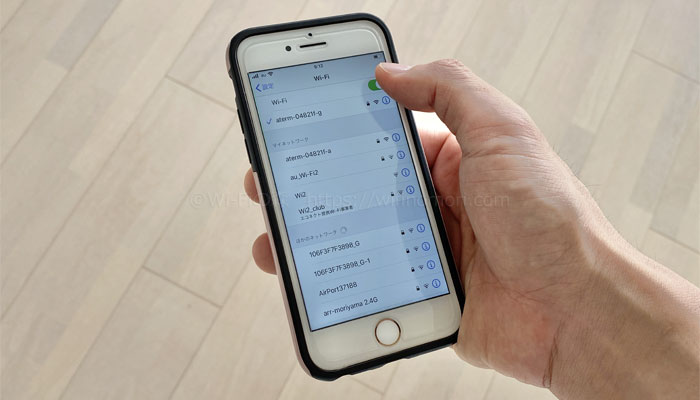
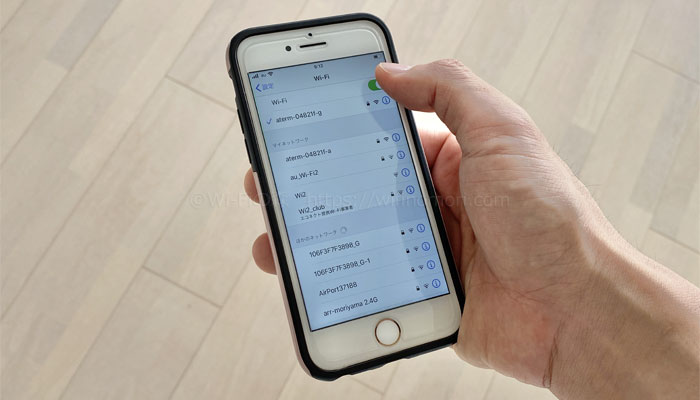
まずはスマホやパソコンの「Wi-Fi」機能を一旦切って、再度入れ直してみましょう。
※スイッチを切って入れ直すので「オフ・オン」という言い方をします。
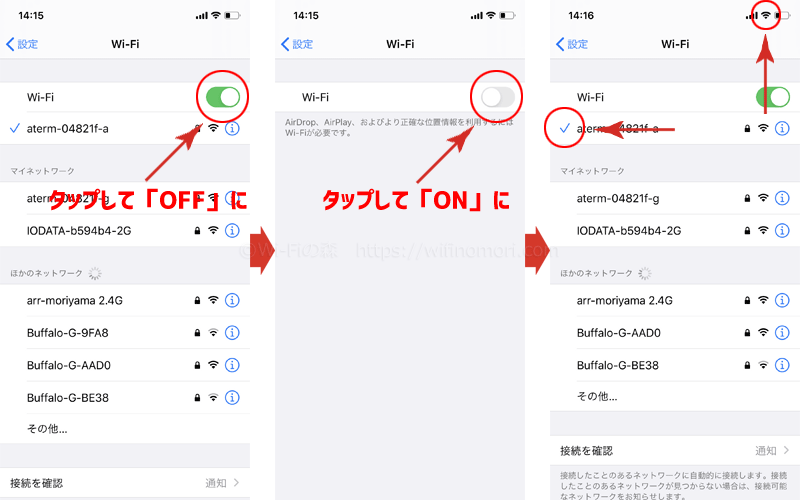
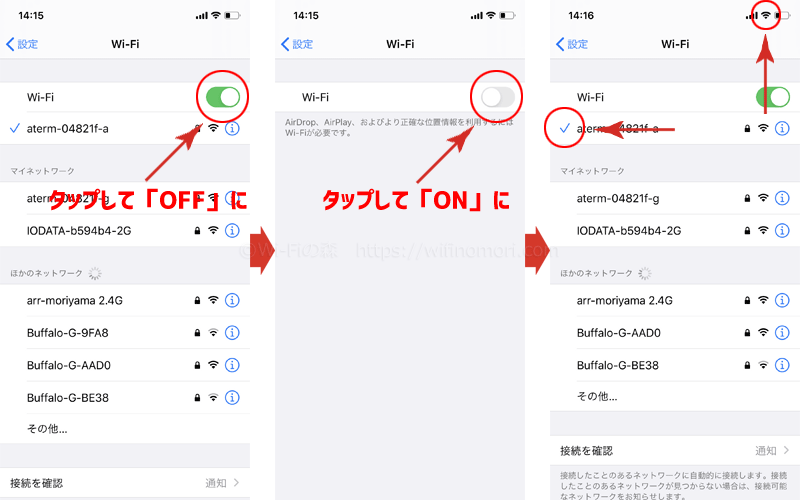
タップして「オフ」にして、再度タップして「オン」にする。
SSIDの左側にチェックマークが付いたり、画面上部にWi-Fiマークが表示されていればOK。
この状態でもう一度インターネットを開いてみてください。
2.4GHz⇔5GHzを切り替えてみる
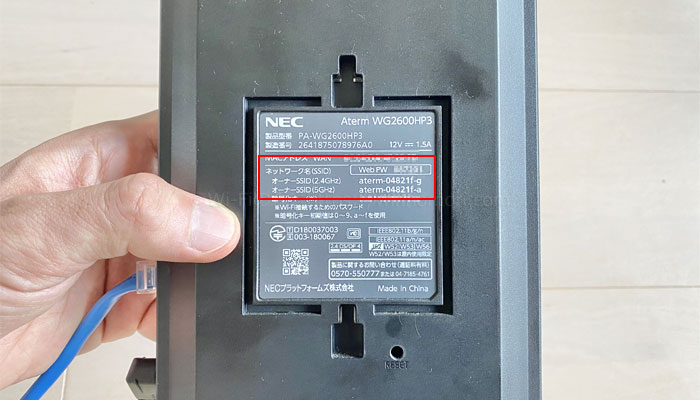
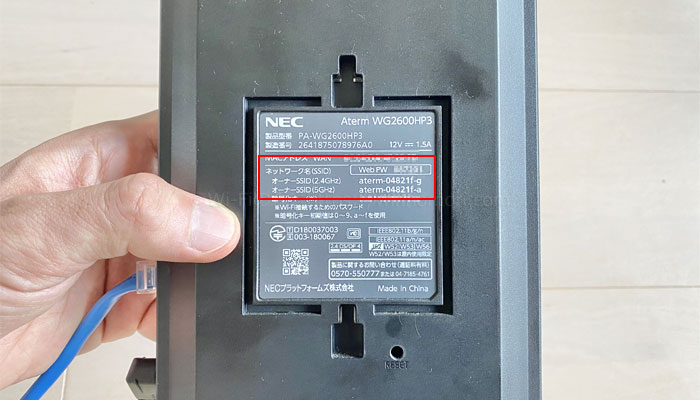
ルーターによっては、2種類の電波(Wi-Fi)を発信している場合があります。
「2.4GHz」と「5GHz」ですね。
ルーターによってSSIDの表記が異なります。
- NEC:末尾がaもしくはgになっている
- バッファロー:SSIDの途中にAもしくはGが入る
- IOデータ:末尾が5Gもしくは2Gになっている
- エレコム:SSIDの途中に5gもしくは2gが入る
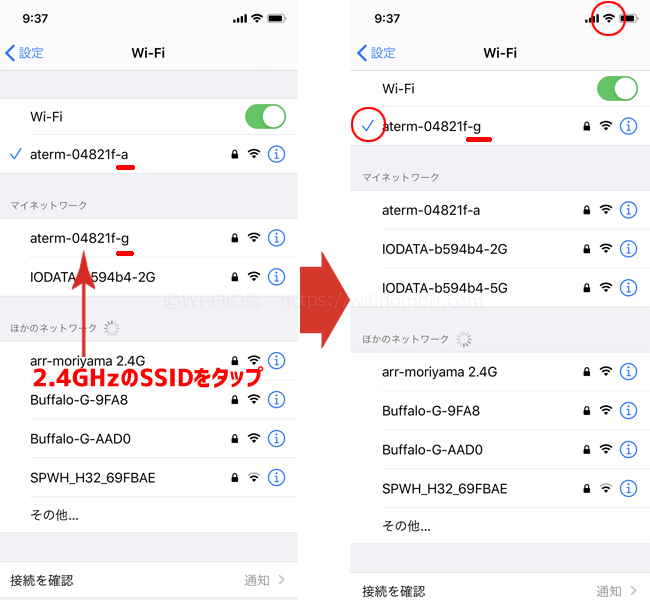
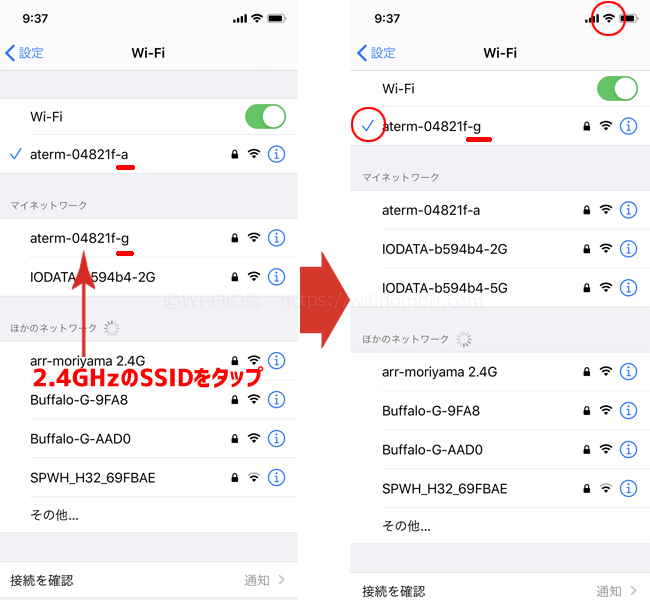
今は5GHz(末尾がa)に繋がっているので、2.4Ghz(末尾がg)のSSIDをタップして接続を切り替える。
今繋がっていない方に手動で切り替えてみて、インターネットができるかどうかを試してみてください。
ルーターによっては5GHzの電波を出していない場合があります。
スマホやパソコンによっては、5Ghzに対応していない場合があります。
これで接続が可能であれば、ルーターが一時的にちょっとした不具合を起こしていると考えられます。
しばらく待ってみるか、ルーターを再起動させることで根本から解決できるでしょう。


スマホやパソコンを再起動する
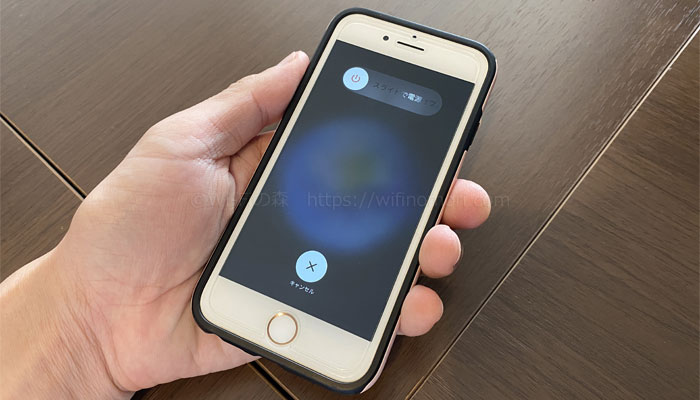
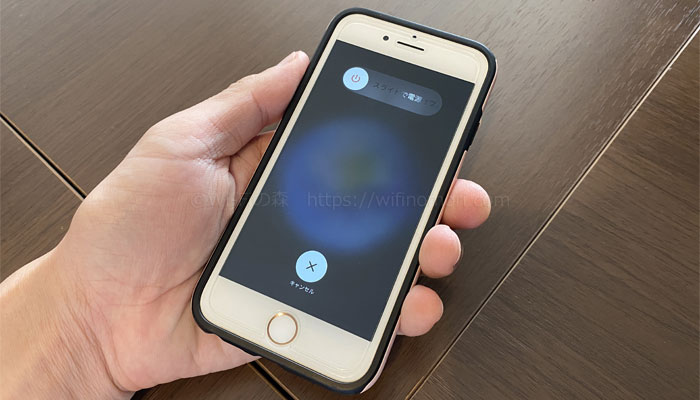
「Wi-Fi」のオフオンで駄目な場合は、端末自体(スマホやパソコン)を再起動させてみましょう。
機種によっては「電源を切る」しかない場合がありますが、パソコンには必ず「再起動」があります。
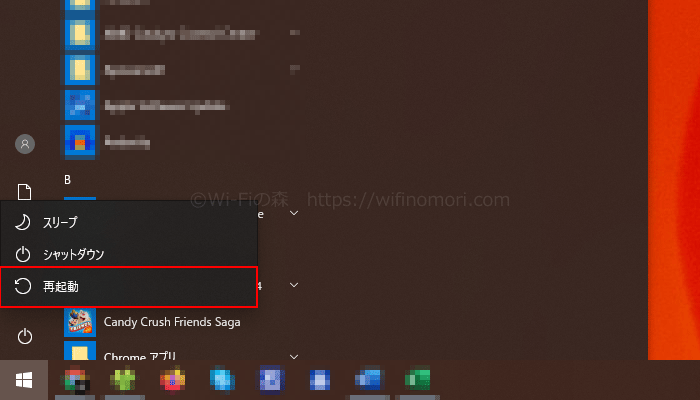
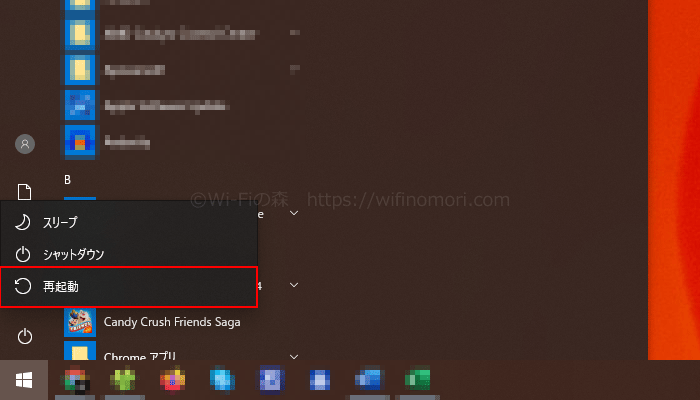
シャットダウン→電源を入れ直す、ではなく、必ず「再起動」を行いましょう。
再起動を一回やってダメなら、もう一回やってみましょう。
私自身、「三回再起動したら直った」という経験があります。
一回でダメだからといって諦めないでください。
スマホやパソコンのアップデートを確認・実行する
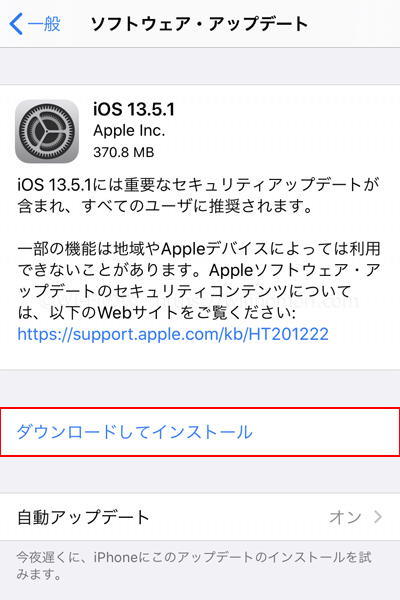
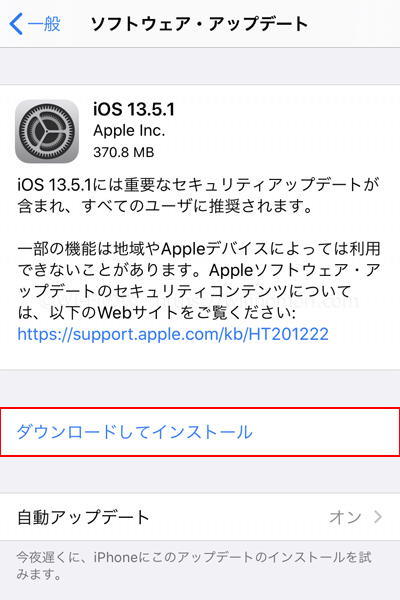
特定のスマホやパソコンだけがネットに繋がらないのであれば、アップデートを行うことで解消される可能性があります。
すでにアップデートファイルがダウンロード済みであれば、インターネットが繋がっていなくてもアップデートは可能です。
「アップデート」の画面から実行し、終わるのを待ちましょう。
パソコンのアップデート確認方法を紹介しておきます。
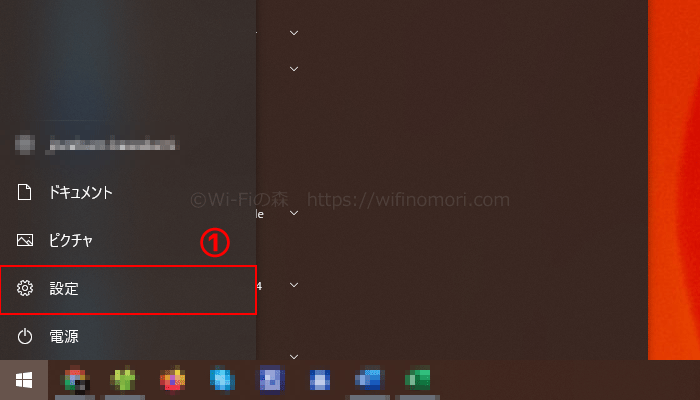
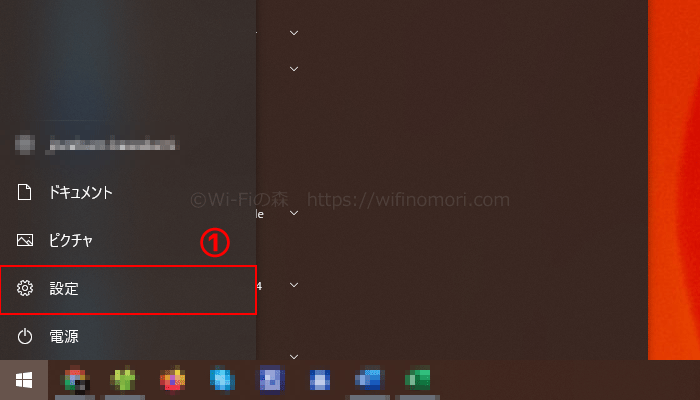
「スタートボタン」→「設定」をクリック
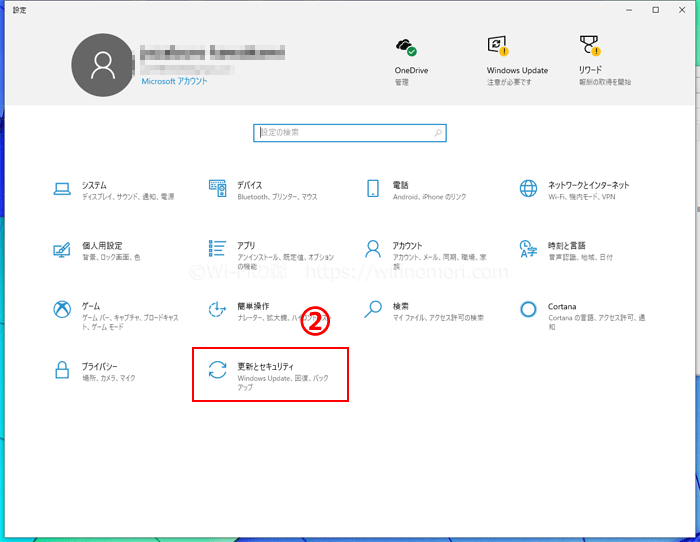
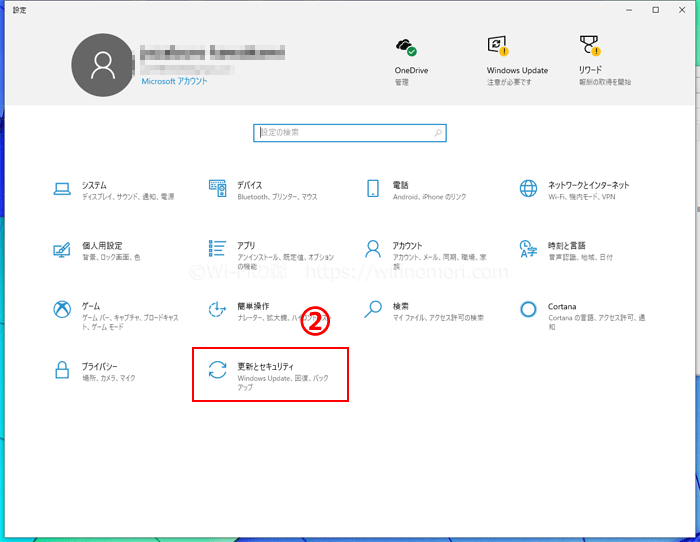
「更新とセキュリティ」をクリック
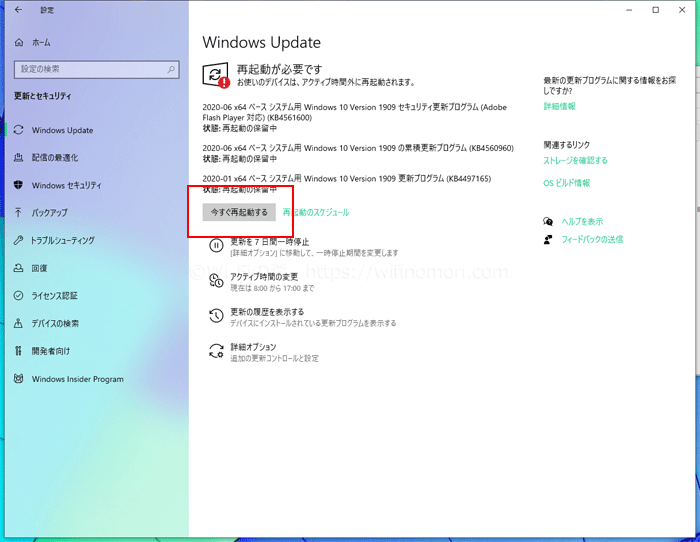
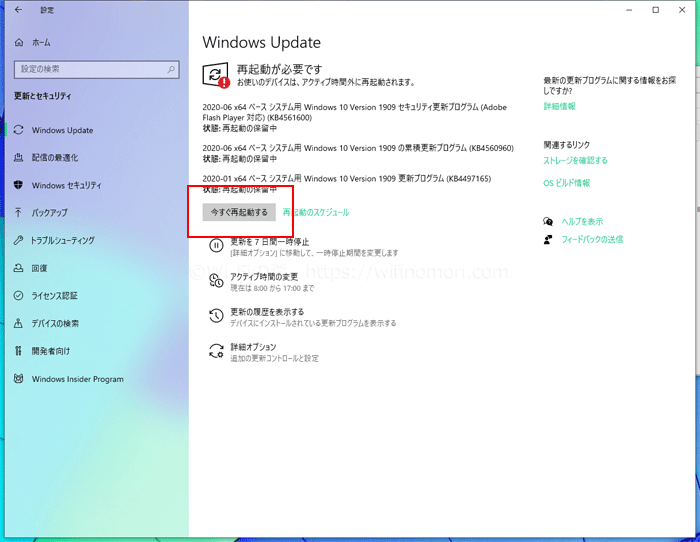
「再起動」や「インストール」があればクリックしましょう。
ルーターやONUの電源を入れ直す


それでもダメなら原因はルーター側にあるかもしれません。
ルーターやONUといった、いわゆるインターネット機器の電源を入れ直しましょう。
※人によって設置されている機器の種類が異なる場合がありますが、行う作業は同じです。


光回線の場合は、ルーターやONUにスイッチがない場合がほとんどなので、直接コンセントを抜いてください。
設置されている機器が複数台ある場合は、全ての機器のコンセントを抜きましょう。


ポケット型Wi-Fiの場合は電源ボタンの長押しなどで、電源を切るか再起動するかを選べるが場合が多いです。
どちらか選べる場合は「再起動」を選びましょう。
ルーターやONUのLANケーブルを抜き差しする


ルーターやONUの再起動でもダメな場合は、一度LANケーブルを抜き差ししてみましょう。
ちょっとしたことが原因でLANケーブルの挿しが甘くなってしまうことがあります。
電源を抜いた状態でLANケーブルを抜き、奥までしっかり挿し直してから電源を入れてみてください。
ルーターの設定をやり直す
それでもダメなら、ルーター自体の設定がおかしなことになってしまった可能性があります。
通常はありえないのですが、極稀にそういったことがあります。
ルーターの設定方法は、ルーターの機種によって異なります。
また、契約内容(IPv4なのかIPv6なのか)によっても異なります。
ご自身の契約内容を確認した上で、こちらの記事を参考に設定をやり直してみてください。
ルーターを初期化し、再設定を行う
何度やっても設定がうまくいかない場合、ルーターに不具合が発生している可能性があります。
そういった場合は、一度ルーターを初期化しましょう。
初期化することで症状が改善し、設定がうまくいく場合があります。
ルーターの初期化方法は機種によって異なります。
ほとんどの機種が「初期化ボタンの長押し」ですが、違う場合もありますので、メーカーのヘルプページや取扱説明書を参考にして初期化してみてください。
その上で、再度こちらの記事を再度にルーターの設定をし直してみてください。
ルーターを買い替えて、設定をし直す
初期化してもダメな場合は、ルーターが壊れてしまった可能性があります。
その場合は買い換えるしか方法がありません。
ルーターの電源が付かなかったり、ランプが点灯しないなど、あきらかに故障しているのがわかるのであれば買い換えるのが正解です。
3~5年以上使っていると、突然壊れてしまうことがあります。
ただし、本当にルーターが壊れているのか、ルーターの故障が原因なのかがわからない場合、買い換えるのは早計です。
一度、回線会社やプロバイダに連絡・相談をしてからでも遅くはないと思いますよ。
それでも繋がらない場合の対処法3つ
端末やルーターを色々いじっても改善しないのであれば、次の3つを試してみましょう。
それでもダメなら次の3つを試す
- 別のスマホやパソコンで試してみる
- 回線業者・プロバイダに連絡をする
- 専門のサポート業者にお願いする
別のスマホやパソコンで試してみる
別のスマホやパソコンで試してみましょう。
それで繋がるのであれば、原因は端末にあると断言できます。
3~5年ほど使っているのであれば、故障していてもおかしくありません。
何回か再起動をしたり、アップデートを行っても解消されないのであれば、端末が故障していると考えて間違いないでしょう。
諦めて新しいスマホに買い替えましょう。
回線業者・プロバイダに連絡をする
回線自体のトラブル、プロバイダの通信障害、料金の未納。
いずれかが原因である場合、再起動したり設定をやり直しても問題は解決しません。
契約している回線会社もしくはプロバイダに連絡をして「インターネットが繋がらないのですが、回線に異常はありませんか?料金の未納とかありませんか?」と確認してみましょう。
弊社のこれまでの経験上、いずれも可能性があります。
その中で意外と多いのが「料金の未納」です。
自分を過信せず、まずは確認することから始めましょう。
専門のサポート業者にお願いする
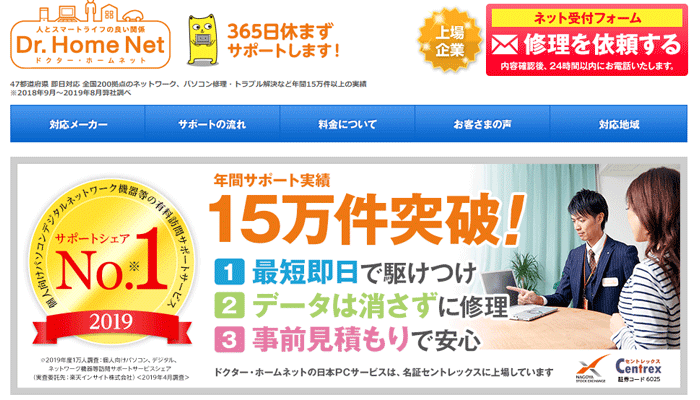
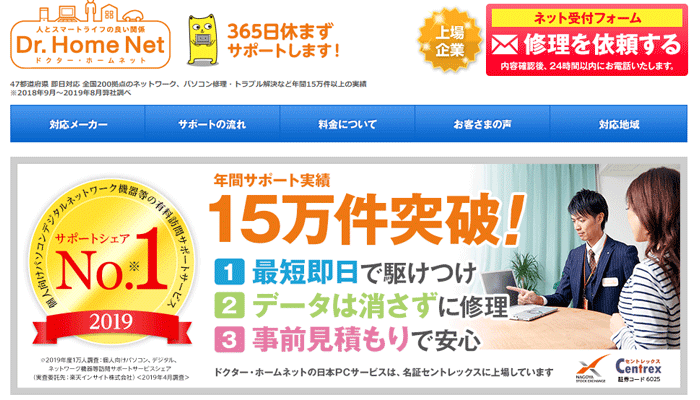
何をやっても解決できない場合は、インターネット専門のサポート業者にお願いしましょう。
お金はかかってしまいますが、背に腹は変えられません。
日本PCサービス(ドクター・ホームネット)のような大手企業であれば、全国どこでも24時間対応をしてくれます。
「自分では解決できそうにない」と思えば、おもいきって業者に依頼した方が賢明です。
日本PCサービス(公式):https://www.4900.co.jp/
サポート業者にお願いするのは最終手段ではありますが、確実ではあります。
上手に活用してみてください。
頻繁にインターネットが途切れる、遅くなる場合は乗り換えも検討
「定期的にインターネットが繋がらなくなる」
「夜になるといつもインターネットが遅くなる」
このようなトラブルが頻繁に起きているのであれば、回線の乗り換えを検討した方がいいかもしれません。
インターネットの回線速度や安定性などを、業界用語で「品質」などと表現することがあります。
最近はインターネットを使う人が本当に多くなっているので、料金だけでなく「品質」にこだわって回線を選ぶ方が増えてきました。
「快適に使えるインターネット」への乗り換え方法についても指南しておりますので、よかったら参考にしてください。
インターネットのトラブルに関して、何か質問・相談がある方はコメント欄もしくは公式LINE@からお気軽にメッセージをお寄せください。
【必須】LINE相談前にこちらをタップして確認してください。
LINEを送る際には、以下の項目を必ず明記してください。
抜け漏れがあった場合は、返信いたしません。
- インターネット回線の契約相談であること(インターネットがつながらないなどのトラブルは契約先へ相談してください)
- 何の記事を読んでLINEを送っているか(URLを添付すること)
- 契約を検討しているインターネット回線の種類もしくは事業者名
- 現在のインターネット回線の契約(利用)状況
- インターネットの利用頻度、目的
- インターネット回線に求めること(料金、速度、利便性など)
- 今回の相談をすることになった経緯
なる早で返答させていただきます。
「モバイルWiFiルーターを使ったインターネット(Wi-Fi)サービス」の総称として「ポケットWiFi」という言葉を使っている人が多いですが、ポケットWiFi(Pocket WiFi)とは「ソフトバンク社が提供するモバイルWiFiルーター」の登録商標(商品名)になります。
そのため当サイトでは、いわゆる「ポケットWiFi」のことを「ポケット型WiFi」もしくは「モバイルWiFi」もしくは「モバイルWiFiルーター」等といった表記を使用しています。
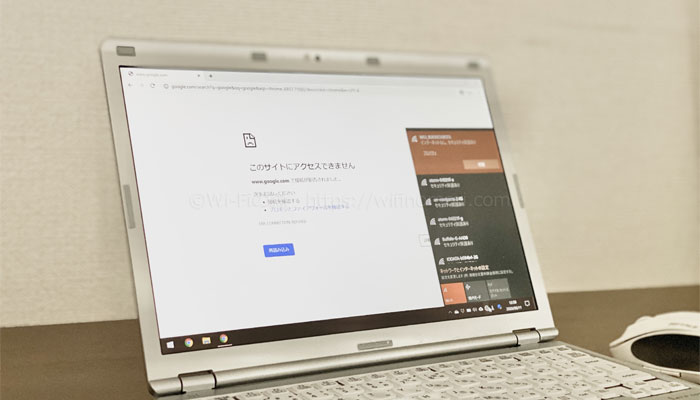

コメント